Biztosan mindenki tapasztalta már, hogy a nehezen elkészíthető fotók a vörösszem-hatás miatt furcsák lettek. Ha gyenge fényviszonyok mellett, bekapcsolt vakuval fényképez, a téma nem kívánt vörösen izzó szemet kap, ami használhatatlanná teszi a képet. De most, a technológia fejlődésének és a számítógépes fotók készítésének lehetőségének köszönhetően, iPhone-ján bármilyen fényképen kijavíthatja a vörösszem-hatást. Ebből a cikkből megtudhatja, hogyan távolíthatja el a vörösszem-hatást az iPhone-fotókról.
iPhone: Hogyan távolítsuk el a vörösszemet a fényképekről
A legújabb iOS-verziókkal, beleértve az iOS 14-et és az iOS 15-öt, közvetlenül a Fotók alkalmazásból távolíthatja el a vörösszemet. Az automatikus feldolgozásnak köszönhetően nagyon könnyen kijavítható a vörösszem-hatás iPhone-on.
Használja az alapértelmezett Fotók alkalmazást
1. lépés – Indítsa el a Fotók alkalmazást iPhone-ján. Ezután nyissa meg azt a képet, amelyről el szeretné távolítani a vörösszemet.
2. lépés – Most érintse meg a „Szerkesztés” lehetőséget a képernyő jobb felső sarkában.

3. lépés – Ezután érintse meg a „Szem” ikont a jobb felső sarokban.
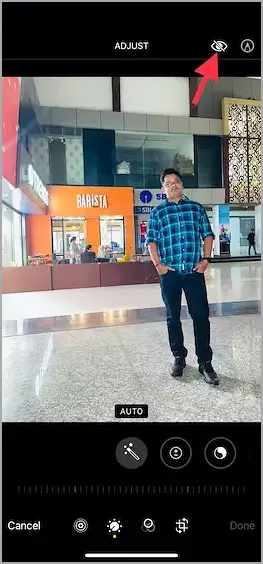
4. lépés – Ezután a képernyő alján megjelenik a „Tap Red Eye” üzenet. Tehát megoldhatja iPhone problémáját, ha megérinti a vörösszemet a képen. Végül kattintson a „Kész” gombra a jobb alsó sarokban a módosítások megerősítéséhez.
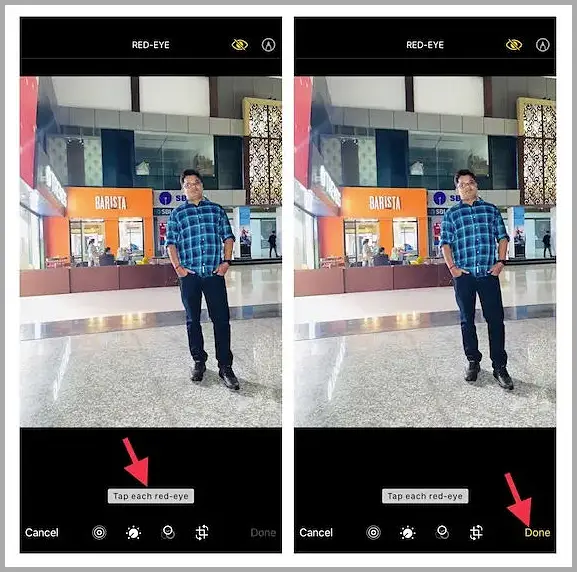
A beállítás kész. Ez a legegyszerűbb módja a vörös szem kijavításának az iPhone-on lévő fényképeken.
vége.













